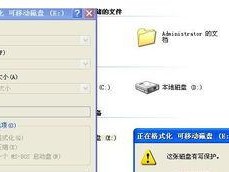电脑无法开机是使用电脑过程中常见的问题之一。当遭遇这种情况时,我们往往会感到焦急和困惑。本文将为您提供一些解决电脑无法开机的常见方法,帮助您排除故障,恢复电脑的正常运行。
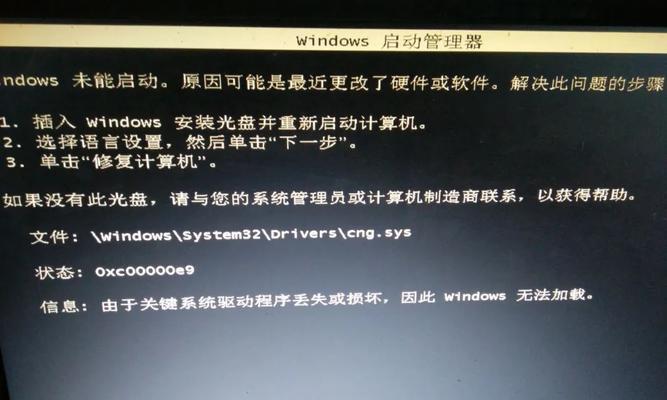
一、检查电源连接是否正常
确保电源线连接牢固、无松动,插座是否通电,排除电源供应问题。
二、检查显示器连接
确认显示器连接线是否松动或损坏,尝试重新插拔连接线。
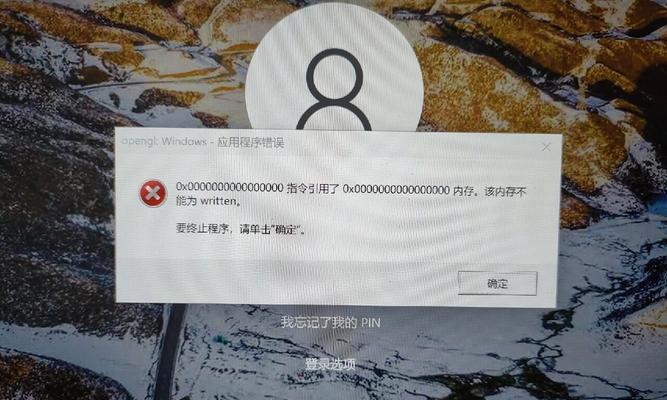
三、检查硬件设备
拔掉所有外接设备(如键盘、鼠标、摄像头等),然后尝试重新开机。
四、清理内存条
将内存条取下,清理金手指部分的尘埃,再重新插上。可能有时候内存条的金手指接触不良导致无法开机。
五、检查硬盘连接
查看硬盘连接线是否松动,如果有松动,重新插好硬盘连接线。
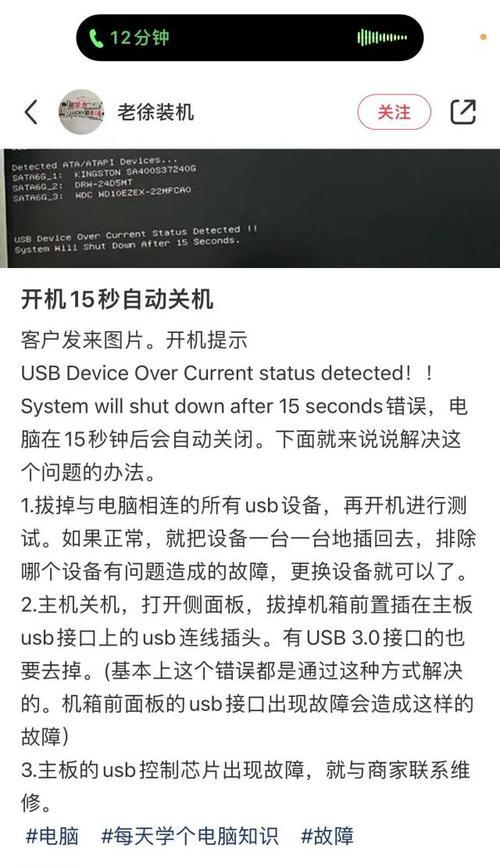
六、排除显卡问题
将显卡拔下,用橡皮擦拭显卡金手指,然后重新插上。有时候显卡接触不良也会导致无法开机。
七、检查BIOS设置
进入BIOS设置界面,确认硬盘是否被正确识别。若未识别,请将硬盘模式设置为“自动”或手动更改硬盘模式。
八、尝试安全模式启动
在开机过程中按下F8键,进入安全模式。如果能够进入安全模式,说明问题可能出在软件驱动上,可以尝试更新或卸载有问题的驱动程序。
九、检查电脑内部连接线
确保电源线、数据线等内部连接线没有松动或脱落。
十、排除电脑过热问题
检查电脑散热器是否堵塞,清理灰尘,确保电脑散热正常工作。
十一、重置电脑的BIOS设置
可以尝试通过拔掉电池或使用主板上的跳线进行重置BIOS设置。
十二、使用紧急启动盘修复系统
使用Windows系统安装盘或PE紧急启动盘,选择修复选项进行系统修复。
十三、联系专业维修人员
如果上述方法均未解决问题,可能存在硬件故障,建议联系专业维修人员进行进一步检修。
十四、备份重要数据
如果电脑无法开机仍未解决,建议备份重要数据,以免数据丢失。
十五、
电脑无法开机是一个常见而令人烦恼的问题,但通过本文提供的方法,您可以尝试解决这个问题。无论是检查连接问题、硬件设备或BIOS设置,还是使用启动盘修复系统,都可以帮助您排除故障,使电脑重新正常运行。如果问题依然存在,及时寻求专业维修人员的帮助是明智的选择。